高手教你巧妙修复损坏的视频文件
来源:岁月联盟
时间:2007-02-27
在开始修复视频文件之前,建议你对文件进行备份,修复时以备份的文件为目标进行修复,避免修复失败后无法挽救。另外视频文件的处理工作需要确保系统上的可用空间足够大,存储修复过程中产生的缓存文件以及修复后的文件。
目前可供选择的视频文件修复软件有很多种,但必须根据你要修复的文件类型来选择适当的软件。对于RM、WMV、ASF、WMV等格式的视频文件,你可以选择支持修复多种视频文件的ASF-AVi-RM-WMV Repair来修复;也可以将RM文件交给专用的修复工具软件RealMediaAnalyzer修复;ASF、WMV文件则还可利用工具软件AsfTools修复。
修复视频文件根据文件损坏的具体情况以及文件类型的不同,我们可能需要采取不同的方法或者选择不同的工具软件。下面将就各种常见的视频文件类型,特别是网络下载时常见的视频文件类型,根据不同的损坏情况为大家介绍修复的方法。以供大家在需要时参考,尝试动手修复自己的视频文件。
一般来说通用的视频文件修复软件可以支持更多的文件类型;专用的修复工具软件则针对性比较强,可以根据该文件类型的特点做出详细的修复设置,从而获得更理想的修复效果。后者更适合那些对视频文件相关技术要求较高的用户使用。
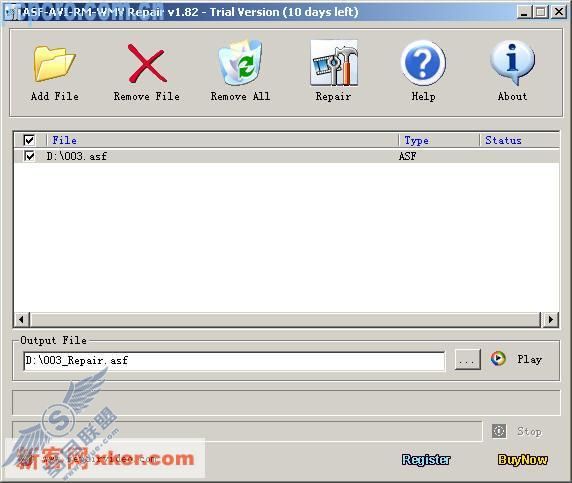
ASF-AVI-RM-WMV Repair软件的使用方法比较简单,你只需要安装该软件,运行软件并单击工具栏上的“Add File”按钮选择需要修复的文件然后再单击“Repair”按钮(如图1)即可开始修复。RealMedia AnalyZer则比较复杂,由于该软件运行在命令提示符状态,你需要进入命令提示符窗口,然后转到软件所在的路径。通过键入“rma文件名称”命令来修复视频文件。另外你也可以键入“rma“命令查看软件可供选择的所有参数的说明。至于AsfTools,该软件除了可以修复ASF、WMV文件以外,还可以将文件转换为AVI等视频文件格式。使用AsfTools修复ASF、WMV文件时,你需要通过软件主窗口左侧“Basics”中的“Add”按钮添加待修复文件,然后从“Repair”中选择默认修复方式,或者自定义各项修复参数的“Advanced Repair”来修复文件(如图2)。
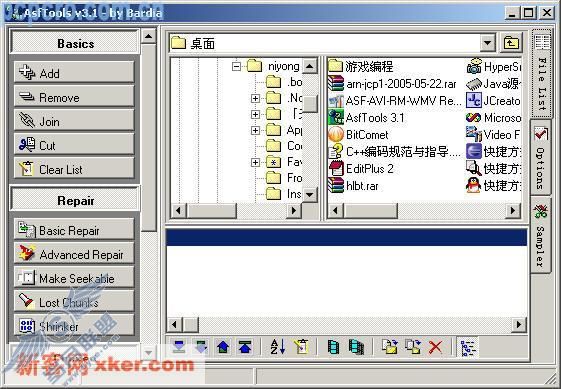
修复网上常见的DivX格式的AVI文件和其他普通的AVI文件,你可以选择支持修复多种视频文件的Video Fixer(http://www.video-fixer.com)进行修复。 Video Fixer软件的使用方法非常简单,你只需要单击“Add File”按钮添加视频文件,然后单击“Check”按钮或者“Fix”按钮对视频文件即可进行修复(如图3)。而DivX格式的视频文件,还可以考虑选择专用修复软件DivXfix。该软件可供标准的错误检测,并能够自动检查DivX电影的视频、音频流中的错误信息,帮助你修复下载不完整的DivX电影,而且能够为损坏的电影文件重建索引,还可以修复视频文件无法通过拖动滑块快进快退的问题。
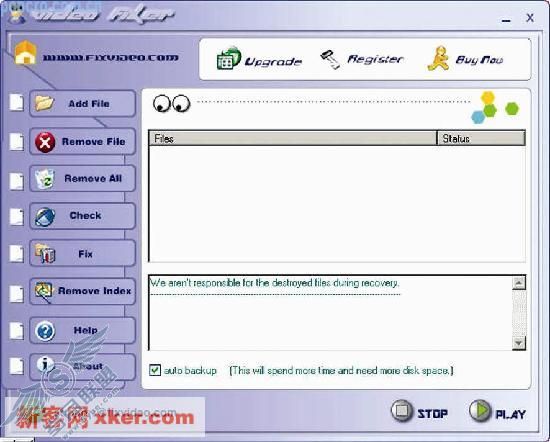
基本上通用的视频文件修复软件都不支持修复DAT、MPG类型的视频文件。对于这些视频文件你可以使用一个名为VCDGear(http://www.vcdgear.com/)的修复工具,它可以转换VCD光盘上的DAT、MPG文件,以及修复这些文件中的错误。该软件的使用非常简单,打开软件后单击上方的“VCDGear”按钮,在确保“Fix MPEG Errors”的复选框被选中的状态下,从“Extraciton/Conversion”下拉菜单中选择需要的功能,然后单击左下方的“load”按钮选择需要修复的文件,再单击“start”即可(如图4)。需要注意的是,如果你准备批量修复文件,需要在添加待修复的文件后,单击上方的“-->”按钮;逐一添加任务到批处理功能中,然后再从批处功能的窗口中单击“start”按钮执行批处理。
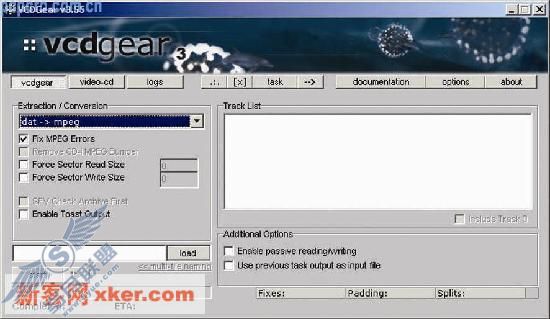
另外对于碟片损坏的光盘视频,由于已经损坏的碟片在读取时是非常费时的,而修复工作大多需要尝试多种方法,而且修复软件大多不提供反复读取坏扇区的功能,因而无法尽可能地挽救光盘上的数据。所以应该使用BadCopy Pro(http://www.jufsoft.com/badcopy/)之类的软件,先将光盘上的数据读取到硬盘上。
使用BadCopy Pro提取已经损坏的视频光盘上的数据,首先在该软件主窗口的左侧选择“CD-ROM、CD-RW、DVD”,右侧将出现光盘驱动器列表。从中选择放入已损坏光盘的驱动器,然后在“Recovery Mode”下拉菜单中选择恢复方式。BacCopy Pro提供三种恢复方式,如果你只希望提取光盘的某些无法正常读取的文件,可选择“Rescue Corrupted Files”恢复方式,然后单击右下方的“Next”按钮进入下一步,软件将列出光盘上的文件列表让你选择需要修复的文件,在你选择后单击Next即可开始修复。 如果你的光盘完全无法读取,则可以从“Rescue lost Files Mode #1”和“Rescuelost Files Made #2”恢复方式中选择其一。两者使用不同的算法和磁盘读取方式,选择之后软件将弹出一个新的对话框。在对话框上单击右上方“Scan Disc”按钮。软件将扫描并寻找出光盘中有多少条轨道。扫描结束后,你只需要在“Track No”下拉菜单上选择光盘轨道。然后在软件列出的当前轨道文件列表中,选择需要恢复的文件夹,选好后单击下方“Recover”按钮即可开始恢复。
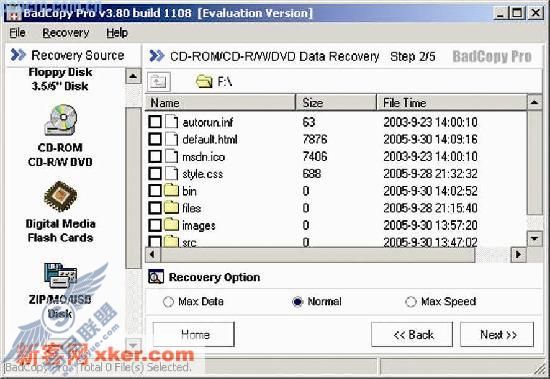
对于文件头信息或索引出问题的视频文件,如果愿意花费时间对视频文件重新进行编码,基本上都可以解决问题。如果视频光盘或者视频文件损坏严重,视频播放到特定的位置被卡住,则需要先对视频文件进行编辑。将无法正常播放和编辑的部分剪掉,然后再重新编码使文件能够正常地播放。
上一篇:高速下载 拯救电骡的劳动成果!
